
Descarregar sons i bucles addicionals per al GarageBand de l’iPad
Després d’instal·lar el GarageBand, és possible que a la biblioteca de sons hi hagi contingut addicional, inclòs en paquets de so, que estigui disponible perquè el descarreguis.

Els paquets de so poden contenir diversos tipus de contingut, inclosos els següents:
Sons per al teclat i el sintetitzador Alchemy
Bateries per als instruments tàctils Bateria, Smart Drums i Seqüenciador de temps
Graelles de Live Loops
Nous instruments tàctils
A la biblioteca de sons, pots descarregar i gestionar els paquets de so de l’iPad. Cada paquet de so té una icona amb un nom, que mostra una breu descripció i un botó de previsualització quan la prems.
Les notificacions de l’iPad i les etiquetes numerades del GarageBand indiquen que hi ha paquets de so nous o actualitzats a la biblioteca de sons. Els paquets de so nous tenen una etiqueta anomenada Nou i els paquets de so ja instal·lats tenen l’etiqueta Descarregat.
A més, hi ha alguns paquets de sons que poden ser necessaris per dur a terme determinades tasques, com ara obrir una cançó del GarageBand que s’hagi creat amb un altre dispositiu. En aquest cas, apareixerà un missatge per demanar-te si vols descarregar el paquet de sons necessari.
Obrir la biblioteca de sons
Fes una de les accions següents:
Prem el botó Navegador
 , fes lliscar el dit cap a la dreta o l’esquerra i prem “Biblioteca de sons”.
, fes lliscar el dit cap a la dreta o l’esquerra i prem “Biblioteca de sons”.
Prem una etiqueta numerada a l’explorador de sons, a l’explorador de plantilles, al navegador de bucles o a qualsevol lloc on puguis seleccionar els sons dels instruments.
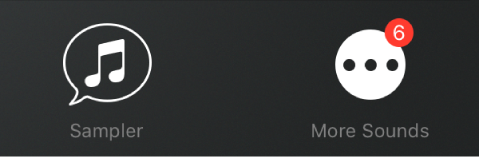
Descarregar un paquet de sons
A la biblioteca de sons, prem el paquet de sons que vols descarregar.
Els paquets de sons necessaris per obrir una cançó tenen una etiqueta amb un signe d’exclamació.
Prem el botó “Escoltar mostra” per escoltar una mostra del paquet de sons.
Prem Obtenir per descarregar el paquet de sons.
Quan acabis, prem Fet.
Eliminar un paquet de sons
A la biblioteca de sons, prem el paquet de sons que vols eliminar i, aleshores, prem Eliminar.
Quan acabis, prem Fet.
Gestionar els paquets de sons
Pots gestionar els paquets de sons descarregats per alliberar espai d’emmagatzematge a l’iPad. La quantitat total d’espai que utilitzen els paquets de sons instal·lats es mostra al principi de la llista. La mida de cada paquet de sons individual es mostra a la llista. Pots eliminar els paquets de sons de l’iPad amb connexió a Internet i sense.
Obre la biblioteca de sons i prem “Gestionar els paquets” a l’angle superior esquerre.
Fes una de les accions següents:
Eliminar un paquet de sons: prem Editar a la part superior dreta, prem el botó Eliminar
 al costat del paquet de sons que vols eliminar i després prem Eliminar. També pots lliscar cap a l’esquerra per sobre del paquet de sons i llavors prémer Eliminar.
al costat del paquet de sons que vols eliminar i després prem Eliminar. També pots lliscar cap a l’esquerra per sobre del paquet de sons i llavors prémer Eliminar.Descarregar un paquet de sons: prem Obtenir al costat del paquet de sons que vols descarregar.
Gestionar les notificacions
Pots canviar la configuració de les notificacions que rebràs quan hi hagi nous paquets de so disponibles. Pots activar o desactivar les notificacions, seleccionar com i on vols que es mostrin les notificacions, triar com vols que s’agrupin les notificacions i molt més.
Tanca el GarageBand i obre l’app Configuració.
Prem Notificacions, desplaça’t cap avall i prem GarageBand, a sota de l’opció “Estil de notificació”.
Canvia els ajustos que vulguis de les notificacions del GarageBand.